如何重装电脑win10教程
- 分类:Win10 教程 回答于: 2022年12月07日 08:51:19
如何重装电脑win10?新的电脑基本上是uefi机型,预装的都是win10系统,如果需要重装系统win10,要使用uefi启动U盘。多数网友对win10系统还不怎么熟悉,更不用说重装系统了。小编以uefi U盘安装win10 64位系统为例,跟大家介绍如何重装电脑win10教程。
工具/原料:
系统版本:win10系统
品牌型号:联想Thinkpad X270
软件版本:装机吧一键重装系统软件v2290+系统之家装机大师1.3.1.0
方法/步骤:
方法一:装机吧一键重装系统软件一键重装win10系统
1、先下载安装装机吧一键重装系统软件并打开,准备一个8GB以上的U盘。选择制作系统,再点击开始制作。

2、然后下载系统镜像,选择系统后再次点击开始制作。
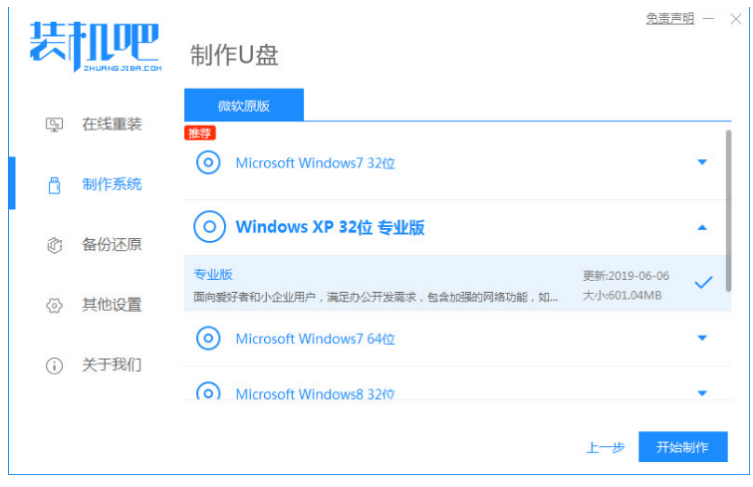
3、耐心等待自动下载相关需要的文件。

4、制作完成之后鼠标点击立即重启。
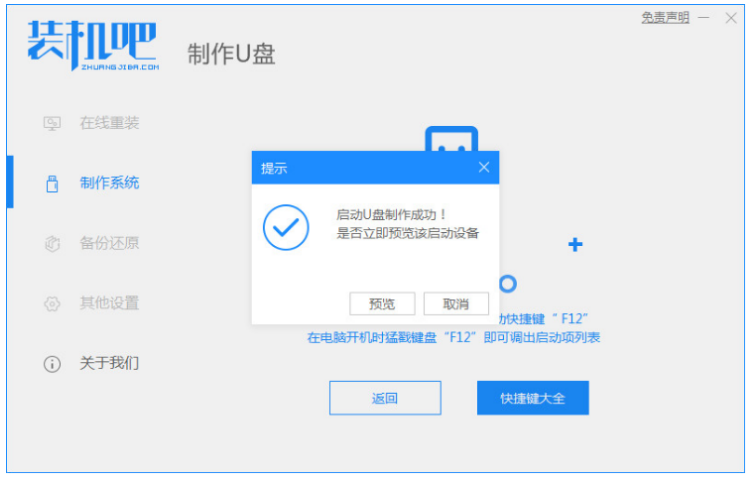
5、将制作好的启动U盘插到电脑接口上,开机时快速按Esc 或Del 按F12进入的快速引导菜单界面,再选择U盘进入。
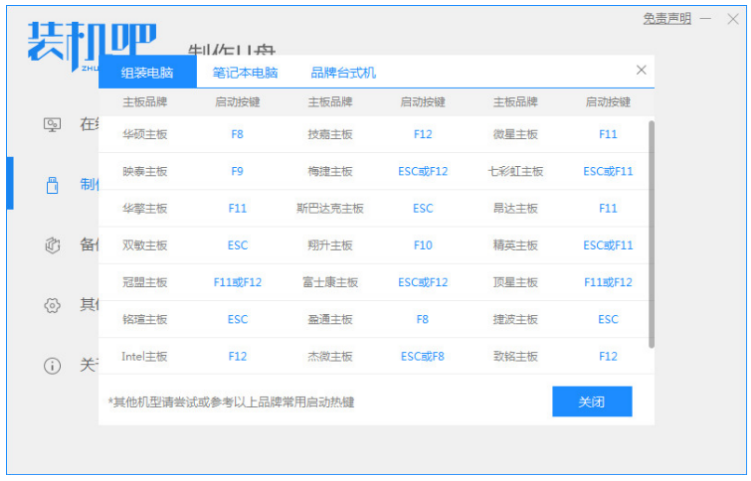
6、电脑进入PE系统后,打开装机工具进行安装。
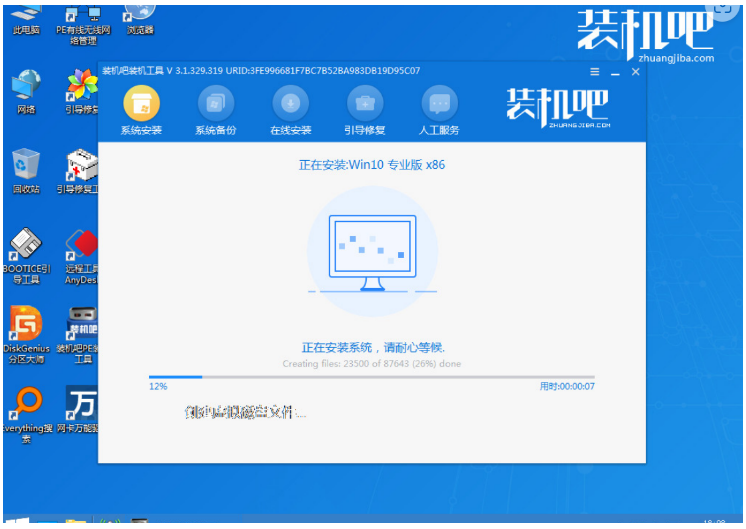
7、系统安装完成后直至进入到新安装的系统即代表电脑系统安装win10完成。
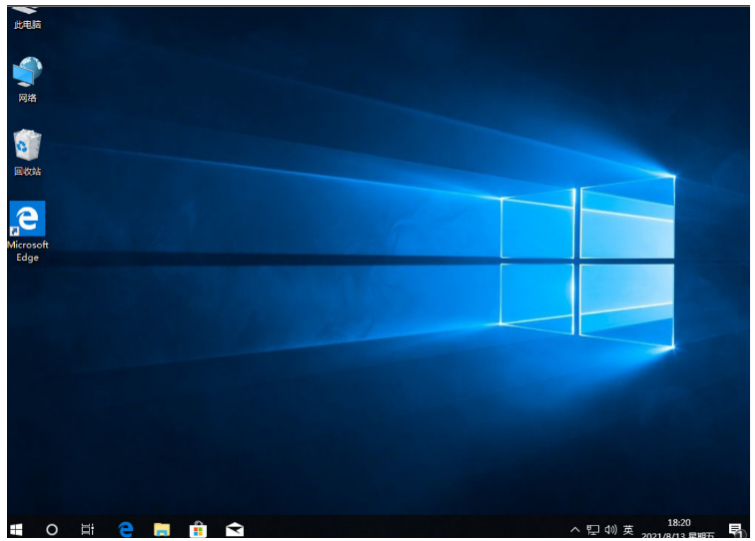
方法二:系统之家装机大师在线重装win10
1、下载安装系统之家装机大师,下载完毕之后,关闭所有的安全软件,再打开软件,勾选并点击“我知道了”进入软件主页面。

2、装机工具这时就会自动检测当前电脑系统的相关信息,检测完成之后点下一步。
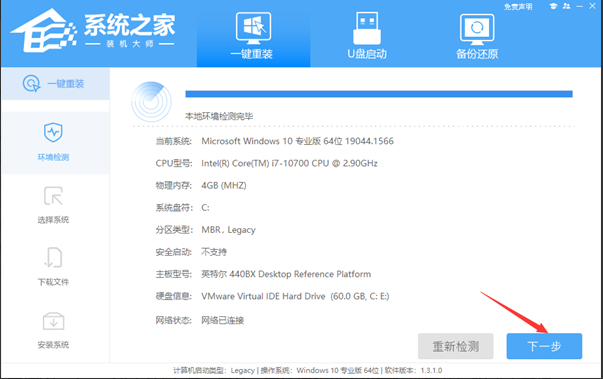
3、选择自己需要安装的win10系统,点击下一步。
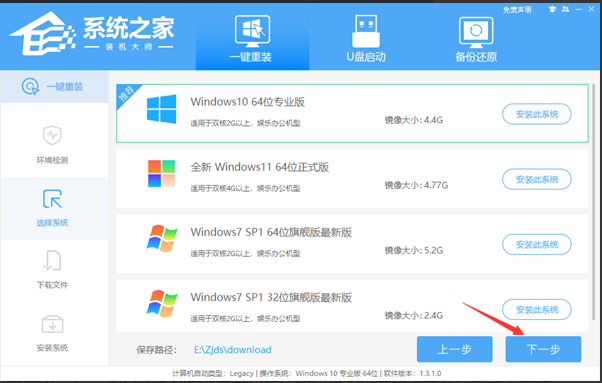
4、请耐心等待下载重装资源。
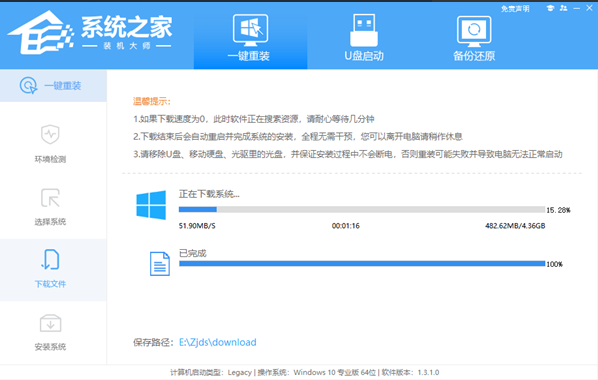
5、下载完成之后,需要耐心等待环境部署完毕系统会自动重启电脑系统。
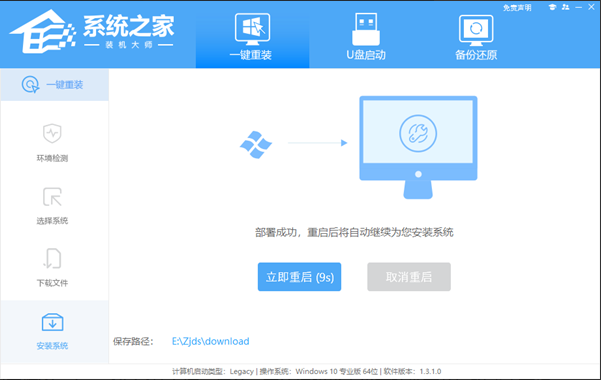
6、重启电脑系统后,系统会默认进入PE环境,并自动进行备份还原。

7、完成后,开始正式安装系统,安装完成自动重启电脑直至进入win10桌面,系统安装完成,就可正常开始使用。
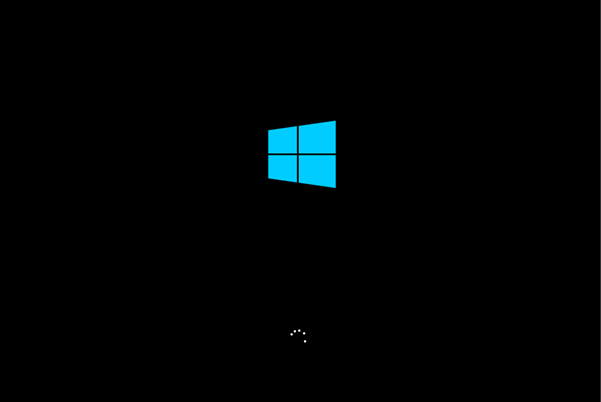
总结:
方法一:装机吧一键重装系统软件一键重装win10系统
1、首先打开装机工具选择win10系统进行下载。
2、下载并部署环境后重启电脑之后进入pe系统安装。
3、再次重启电脑直至进入新系统页面。
方法二:系统之家装机大师在线重装win10
1、打开工具,耐心等待检测环境后选择win10系统下载。
2、重启电脑之后进入pe系统,等待备份还原后安装系统。
3、再次重启电脑直至进入新系统。
 有用
26
有用
26


 小白系统
小白系统


 1000
1000 1000
1000 1000
1000 1000
1000 1000
1000 1000
1000 1000
1000 1000
1000 1000
1000 1000
1000猜您喜欢
- 电脑装机的步骤教程详细解答..2021/07/19
- win10系统备份还原教程2021/04/24
- 重装系统win10u盘启动重装步骤演示..2022/02/15
- win10电脑运行速度慢怎么办2023/04/16
- 详细教您怎么添加pcsx2 bios文件..2019/02/20
- 怎么重装系统win10保留文件2022/09/05
相关推荐
- 手把手教你ms office激活工具激活教程..2019/01/21
- 电脑win10系统下载2017/08/30
- win10系统管理员权限删除文件..2020/02/25
- 简单几招教会你音频服务未运行win10怎..2020/10/01
- ie浏览器在电脑哪里的详细介绍..2021/08/16
- 详细教您win10快捷方式小箭头怎么去除..2018/11/15

















